iPhoneの連絡先が消えた?9つの解決方法!
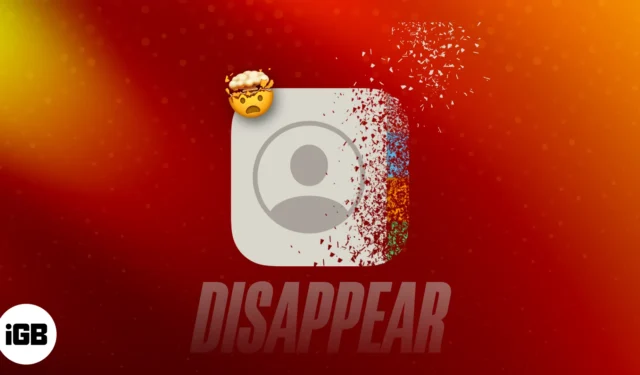
最近、電話をかけていたところ、重要な連絡先がすべて iPhone から消えていることに気づき驚きました。同じ問題に直面し、iPhone の連絡先を復元する方法を探している場合は、ここに私にとって役に立った修正のリストがあります。
- iPhoneを再起動します
- iCloud 連絡先をオフにしてからオンにする
- 正しいデフォルトアカウントを選択していることを確認してください
- iCloud にサインアウトしてログインします
- 連絡先アプリですべての連絡先を選択
- 連絡先アプリの設定を構成する
- iCloudバックアップから連絡先を復元する
- すべての設定をリセット
- 信頼できるサードパーティのデータ復元ソフトウェアを試してみる
1.iPhoneを再起動します
iPhone を再起動すると、連絡先に影響を与える可能性のあるソフトウェアの軽微な不具合や一時的な問題を解決できます。デバイスとそのプロセスが更新され、失われた連絡先が復元される可能性があります。
2. iCloud 連絡先をオフにしてからオンにする
この方法では、iCloud に接続が再確立されて連絡先が同期され、iCloud との同期の問題が解決されます。したがって、正しく同期されずに失われた連絡先を戻すことができます。
- iPhoneの設定アプリを開く→自分の名前をタップします。
- iCloudを選択します。
- [すべて表示]をタップします。
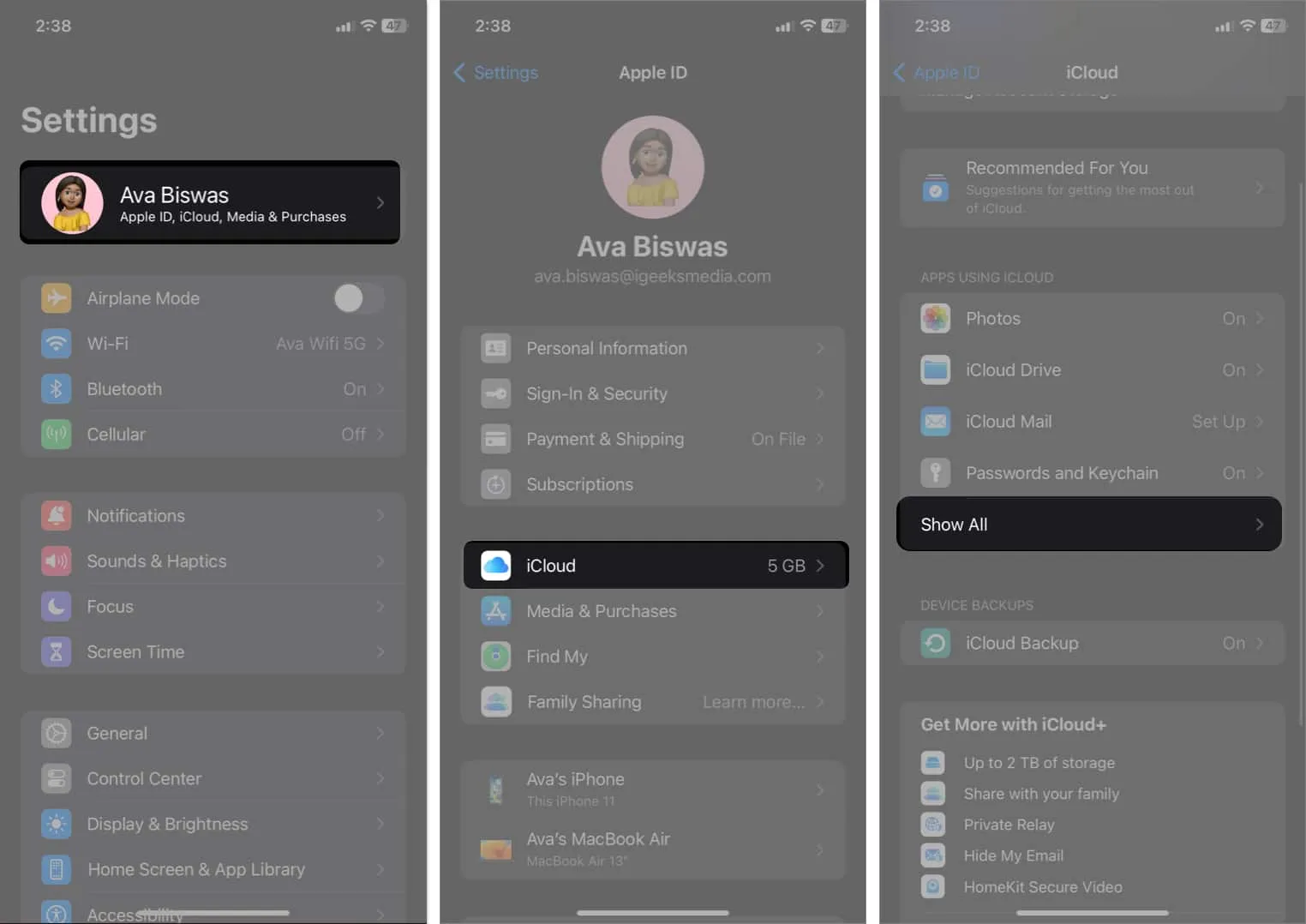
- [連絡先]をオフに切り替えます。
- プロンプトが表示されたら、「iPhone に保存」を選択します。
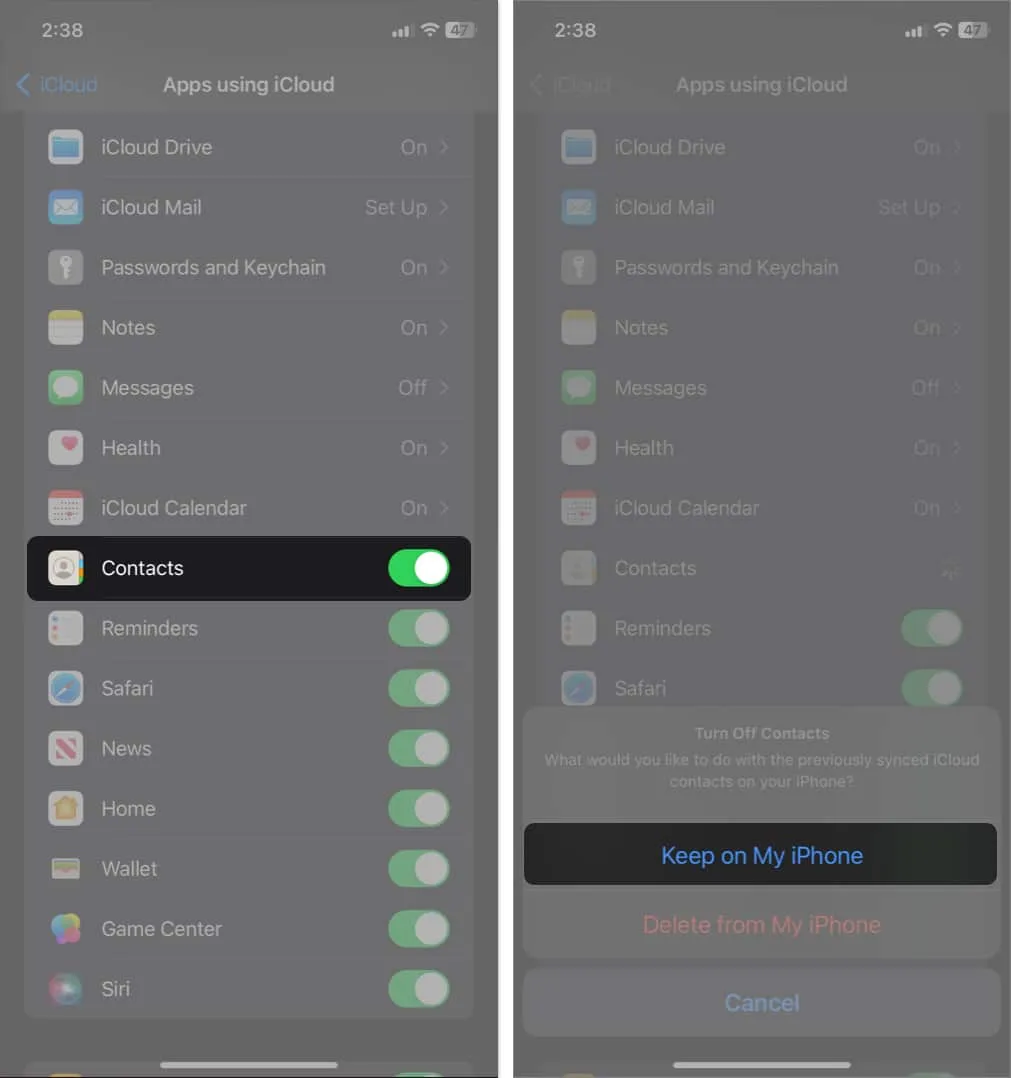
- iPhoneを再起動します。
- 再度、手順 1 ~ 3に従い、iCloud の連絡先をオンに切り替えます。
- 「結合」をタップして、ローカルの連絡先と iCloud の連絡先を同期します。
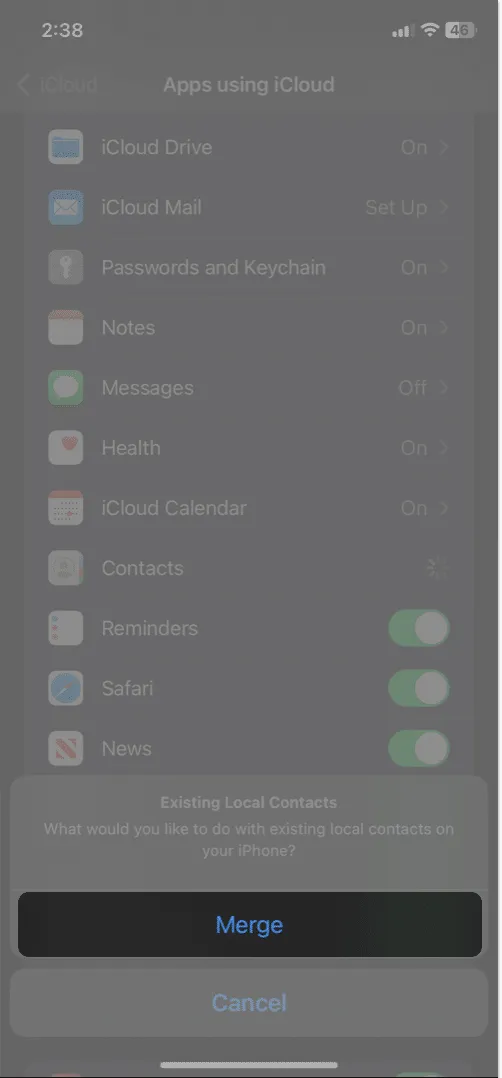
その後、デバイスで連絡先アプリを開きます。行方不明になっていた iPhone の連絡先がついに表示されたかどうかを確認してください。まだ同期していない場合は、 iCloud 連絡先が同期しない問題を修正する方法に関する詳細ガイドをお読みください。
3. 正しいデフォルトアカウントを選択していることを確認してください
そのアカウントに保存されているすべての連絡先が確実に表示されるようにするには、適切なデフォルト アカウントを選択する必要があります。別のアカウントをデフォルトとして選択している場合、連絡先が表示されず、連絡先が見つからないように見える可能性があります。
- [設定] → [連絡先]に移動します。
- [デフォルトのアカウント]を選択します。
- ニーズに応じてiCloudまたはGmail のどちらかを選択してください。
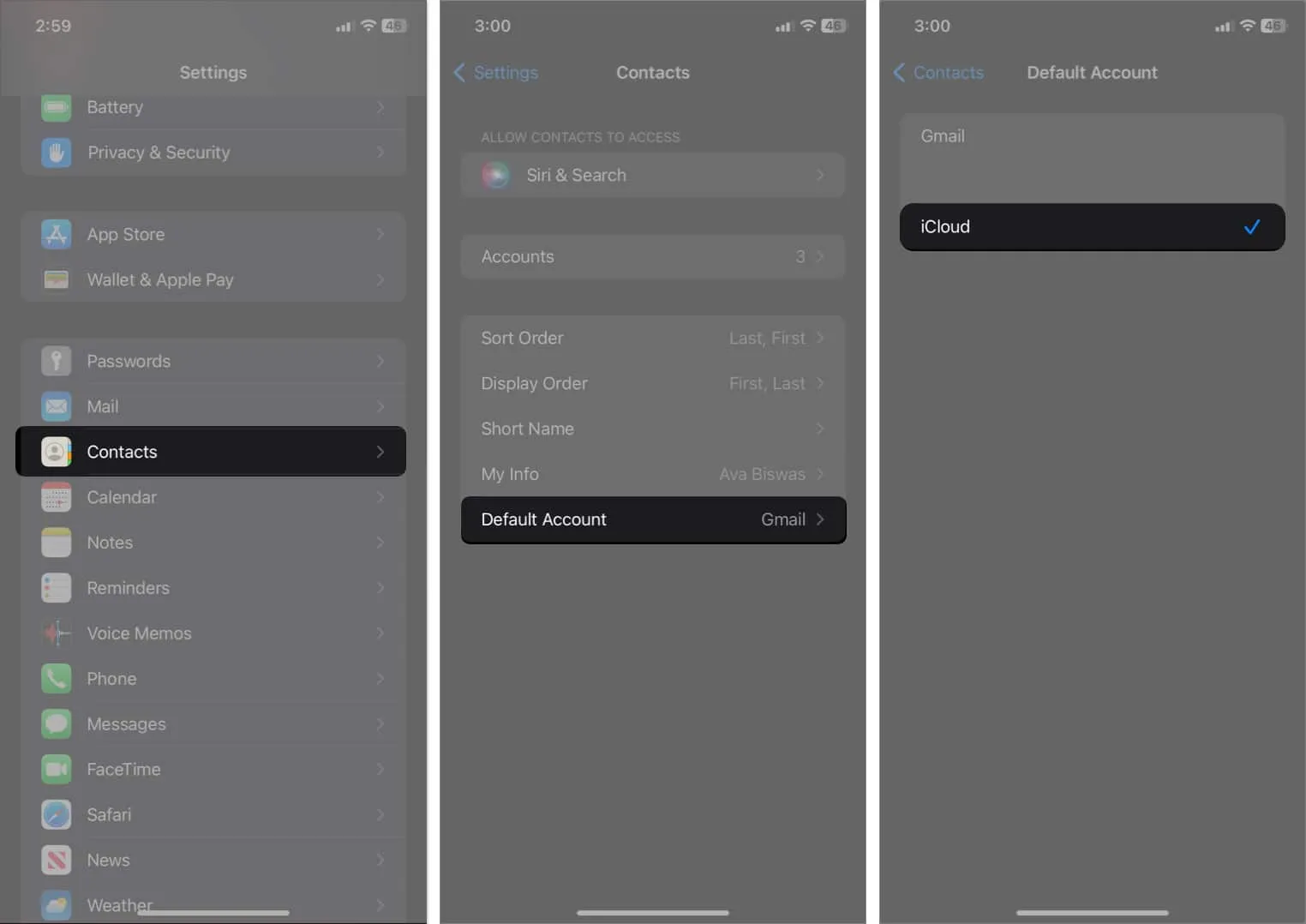
4. iCloud からサインアウトしてログインします
iCloud アカウントからサインアウトして再度ログインすると、iPhone と iCloud の間の認証または接続の問題を解決できます。iCloud 接続が更新され、同期されていない失われた連絡先が復元される可能性があります。
まず、iPhone をバックアップしてから、iPhone で iCloud からサインアウトします。その後、ローカルの連絡先を調べて、iPhone の問題による連絡先の欠落が修正されていることを確認します。もう一度、Apple ID にサインインします。
- [設定] → [iPhone にサインイン]に移動します。
- Apple ID の電子メール アドレスとパスワードを入力します。
- 画面上の指示に従って Apple ID にサインインします。
iPhone が安定したインターネット接続に接続されていることを確認し、iCloud がすべてを同期するまでしばらく待ちます。
5.連絡先アプリですべての連絡先を選択します
いくつかの連絡先を Gmail に保存し、その他は iCloud に保存しました。同じことを行った場合は、iPhone の失われた連絡先を取り戻すには、[すべての連絡先] を選択する必要があります。これにより、特定のグループ設定やフィルターによって除外されるものがないことが保証されます。
- 連絡先を開く→ < アイコンをタップします。
- [すべての連絡先]を選択します。
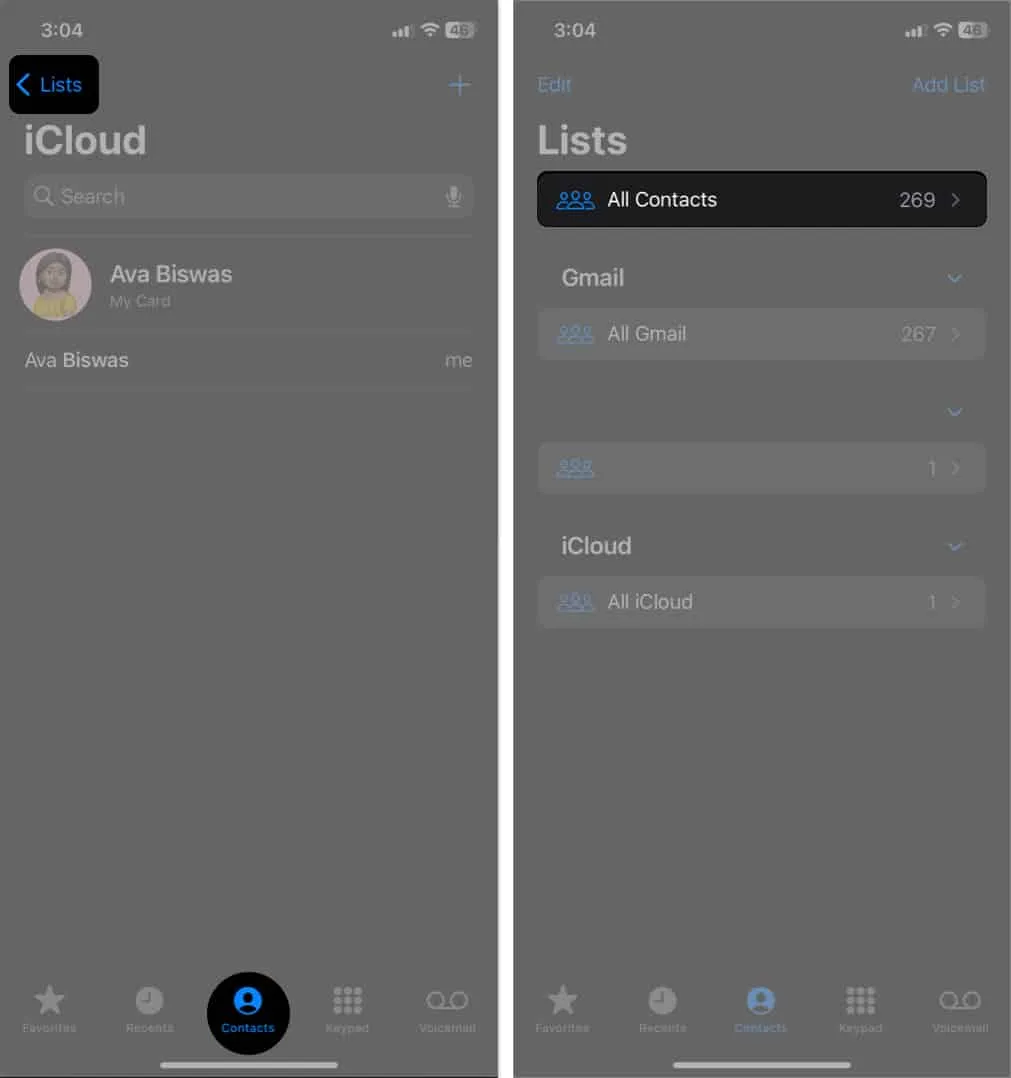
ここで、保存されている連絡先をすべて保存できるかどうかを確認してください。
6.連絡先アプリの設定を構成する
連絡先アカウント設定を正しく構成すると、連絡先が設定に従って表示され、連絡先の紛失を防ぐことができます。さらに、各アカウントで連絡先の同期が有効になっていることも確認します。
- [設定] → [連絡先]に移動します。
- 「アカウント」をタップします。
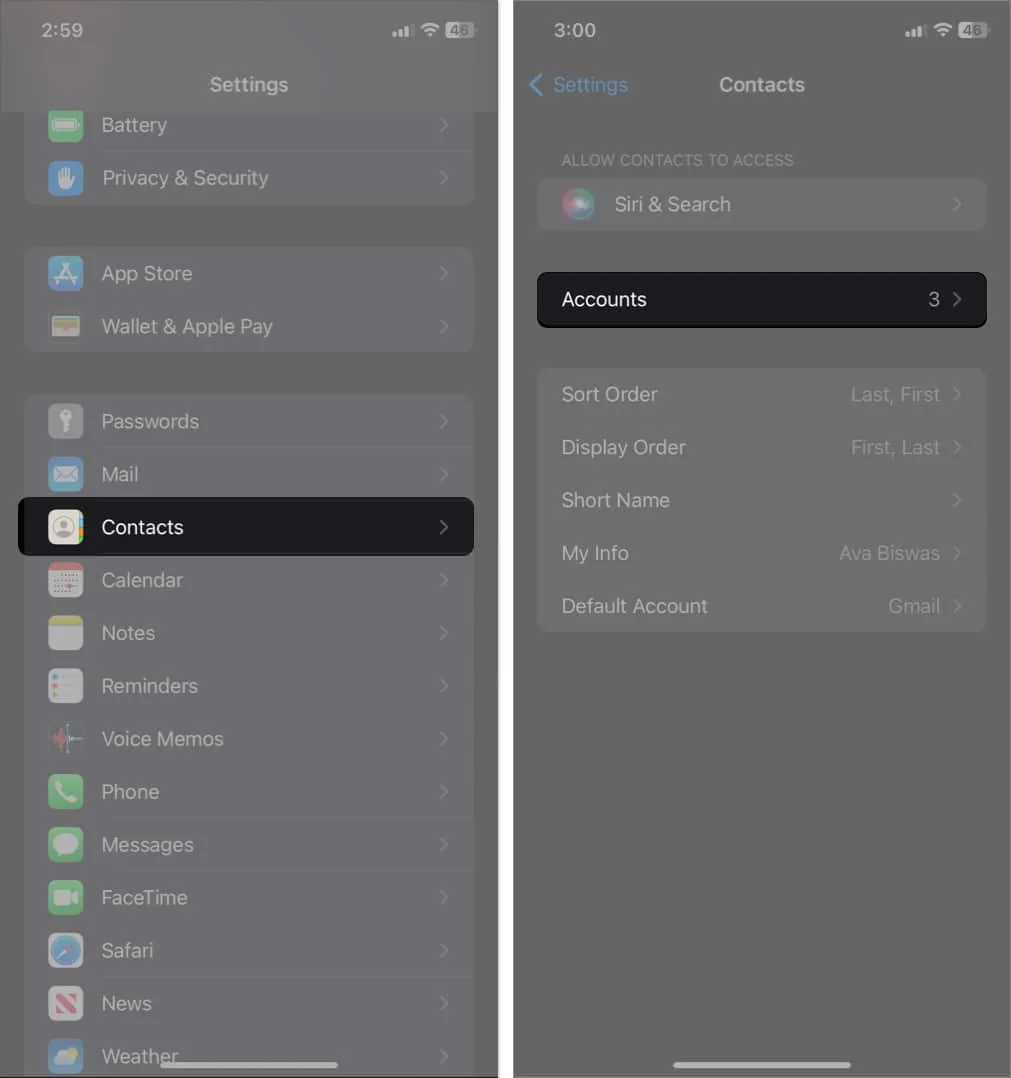
- [Gmail] → [連絡先の切り替え]を選択します。
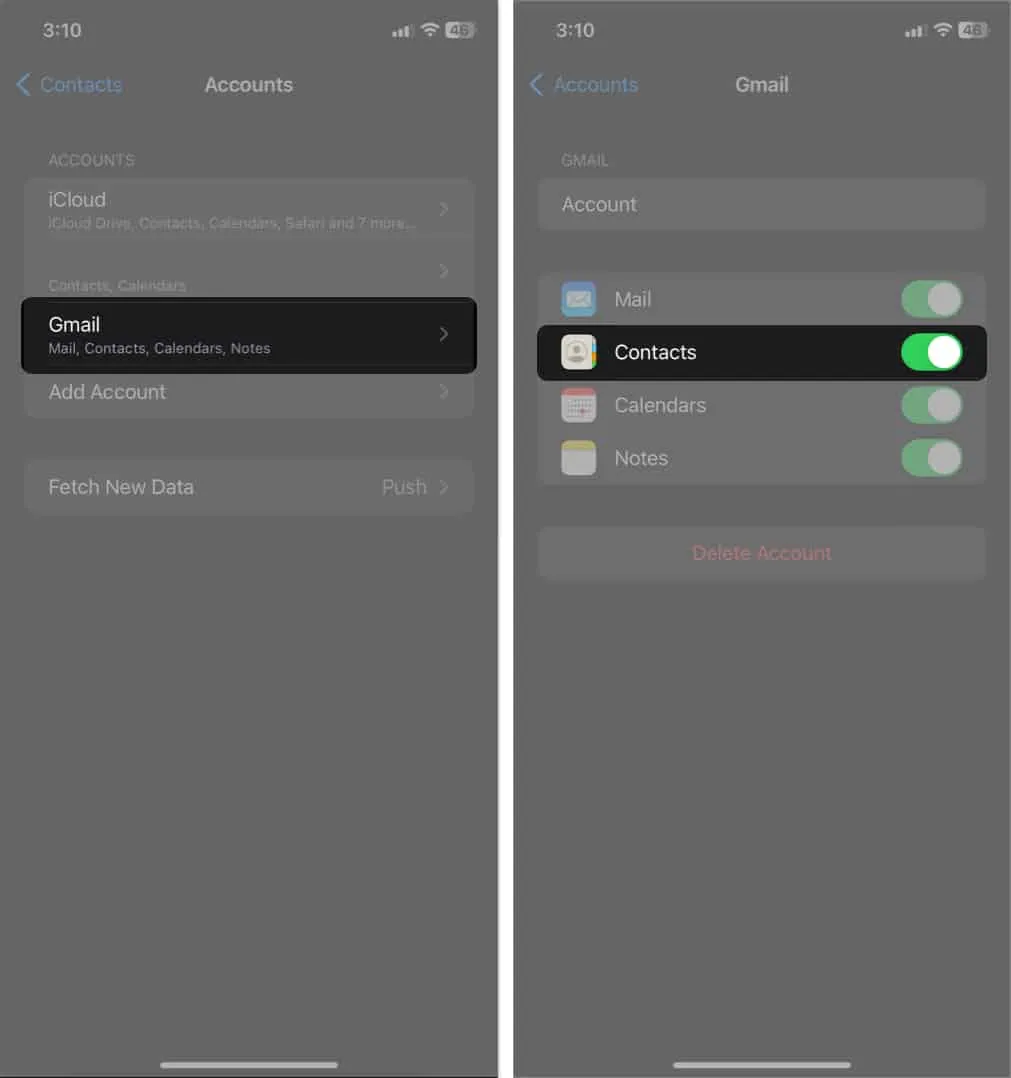
アカウントごとにこれらの手順を繰り返すと、すべての連絡先が iPhone 上で同期されます。
7. iCloudバックアップから連絡先を復元する
連絡先を含む以前の iCloud バックアップからデータを復元することは、iPhone で失われた連絡先を回復する効果的な方法です。これにより、デバイスが連絡先が存在していた以前の状態に戻り、重大な問題が解決される可能性があります。
メールアカウントを削除したりSIMを変更した後に消えたiPhoneの連絡先を修復するには、バックアップからiPhoneを復元する方法に関する完全なガイドをお読みください。
8. すべての設定をリセット
すべての設定をリセットしても、連絡先は直接復元されません。ただし、すべての設定をリセットすると、iPhone のカスタム設定はすべて消去されますが、連絡先やアプリなどのデータは消去されません。
つまり、連絡先が iPhone のどこかにまだ隠されている場合、リセット後に復元される可能性があります。
- 設定アプリを開き、→ [一般]に移動します。
- 「iPhone を転送またはリセット」を選択します。
- 「リセット」 → 「すべての設定をリセット」をタップします。
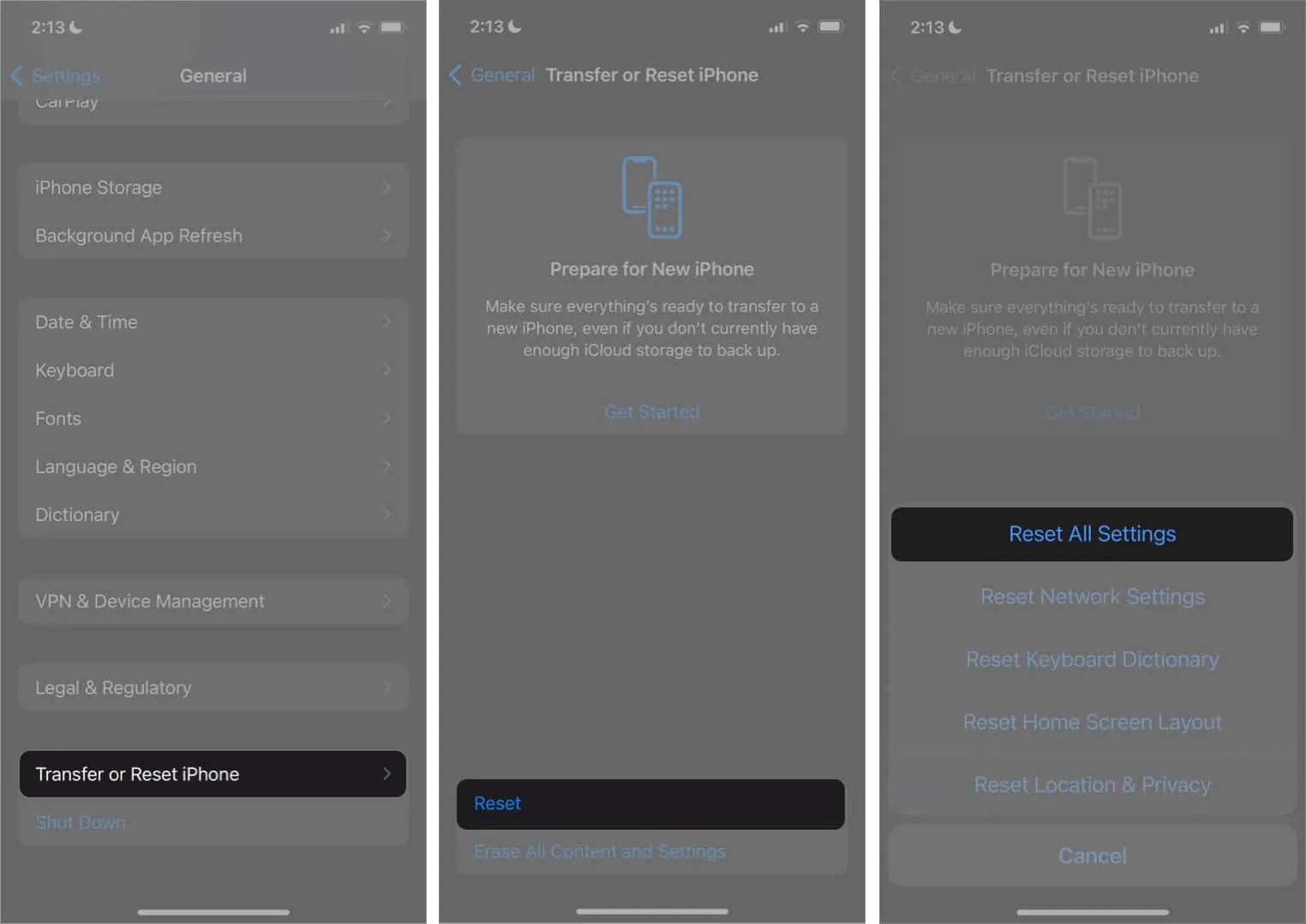
- パスコードを入力し、画面上の指示に従ってプロセスを完了します。
9. 信頼できるサードパーティのデータ回復ソフトウェアを試す
まだ解決策はありませんか?消えた iPhone の連絡先がまだ連絡先リストに戻っていない場合は、サードパーティのデータ復元ツールを試してください。バックアップなしで消えたiPhoneの連絡先を復元するのが理想的です。
誤って連絡先を削除した場合、連絡先は iPhone 上に残りますが、非表示になります。iPhone に保存されたすべてのファイルには、SQL データベースのファイル割り当てテーブルに保存されているファイルへのパス アドレスがあります。したがって、連絡先を削除すると、実際のファイル自体ではなく、ファイル割り当てテーブルからそのファイルのアドレスが消去されます。
したがって、データ回復ソフトウェアを使用して、新しいデータが上書きされるまでそれらを回復できます。市場には多くのデータ回復ソフトウェア パッケージが氾濫していますが、すべてが効率的に機能するわけではありません。
最高の iPhone データ復元ツールには次のようなものがあります。
- フォンパウ
- 電話レスキュー
- iMyFone D-Back
- フォン博士
これらのツールを非常に効率的にしているのは、データを選択的に回復できることです。したがって、すべての連絡先をチェックアウトし、デバイスに失われた連絡先を復元できます。
ただし、これらのツールは有料であり、フリーミアムまたは試用版はかなり制限されているため、データを回復するには数ドルを支払う必要があることに注意してください。
Apple サポートに問い合わせる
どの修正も役に立たなかった場合は、Apple サポートに連絡してさらなるサポートが必要になる場合があります。彼らはあなたのアカウントを確認し、iPhone の連絡先が消える原因となる潜在的な問題のトラブルシューティングを支援します。
iPhoneで失われた連絡先を復元しましょう!
iPhone の連絡先を失うとイライラするかもしれませんが、これらのトラブルシューティング方法で回復を試みることができます。将来このような問題を避けるために、定期的に iPhone をバックアップし、新しい iOS バージョンで最新の状態に保つことをお勧めします。他のすべてがうまくいかない場合は、Apple サポートに連絡してさらなるサポートを求めることを検討してください。これらの便利なソリューションを使用して、つながりを保ち、連絡先をすぐ近くに置いてください。
ところで、消えたiPhoneの連絡先はすべて取り戻しましたか?必ずフィードバックを共有し、どのトリックが効果的だったかをお知らせください。
さらに詳しく見てみる…



コメントを残す